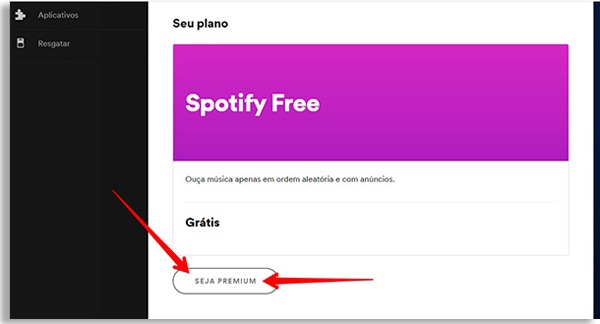Ao aplicar esse controle, seu plano do Spotify ficará mais limitado em relação às músicas. Ainda assim, isso significa que você limitará o contato dos pequenos às músicas potencialmente ofensivas ou com palavras de baixo calão. Lembrando que ele fica ativo mesmo ao baixar a música online para ouvi-las offline. A seguir, vamos te dar algumas razões pelas quais fazer controle parental no Spotify é importante, além de te ensinar a identificar músicas que podem não ser interessantes para o bom crescimento dos pequenos. Claro, ao longo do artigo você saberá como habilitar a funcionalidade por meio de um passo a passo completo!
Por que fazer controle parental no Spotify?
O conteúdo de vídeos do YouTube ou apps para ver filmes e séries certamente tem maior potencial de dano à saúde mental de crianças, caso elas acessem conteúdo inapropriado para a sua idade. Por outro lado, isso também não significa que certas músicas podem ter efeito danoso. Afinal de contas, não é preocupante ver crianças com menos de 10 anos já cantando músicas que sugerem algum tipo de obscenidade? É para tentar evitar esse contato precoce que uma ferramenta de controle parental no Spotify é importante. Prefere que a criança tenha a liberdade de escolher qualquer música, mas quer saber o que ela está consumindo? Há um modo de saber se as crianças que você cuida estão ouvindo canções inapropriadas. Confira como saber no trecho a seguir.
O que quer dizer explícito nas músicas do Spotify?
Já notou que algumas músicas vêm acompanhadas de um botão escrito “Explicit”? O que isso quer dizer? Não há muito mistério. Explícito em inglês, o botão é um indicativo de que a música tem conteúdo explícito. Na maioria das vezes, isso quer dizer que há palavrões na música. Ou seja, uma indicação de cuidado na hora de baixar música online pelo Spotify. Por outro lado, a indicação de explícito nem sempre significa que só há palavrões. Ela também pode indicar que na música há conteúdo explícito em relação a sexo ou algum tipo de violência, por exemplo. Se não deseja aplicar controle parental no Spotify, mas ficar de olho no que suas crianças estão consumindo na plataforma, o botão explícito pode ser um bom lugar para começar. Essa é a melhor opção caso o seu plano não permita a inclusão do controle.
Em quais planos posso fazer controle parental no Spotify?
Atualmente, apenas o plano família do serviço permite o controle parental no Spotify. Nos outros tipos de conta, já se assume que os usuários são maiores de 18 anos. Portanto, seria desnecessário inserir ferramentas de controle. É assinante do plano grátis, premium, duo ou o universitário, mas tem um pequeno que pode acessar sua conta? Você pode criar playlists personalizadas e baixar suas músicas para a criança, ou ficar atento ao que ela anda escutando. Alternativamente, você pode considerar mudar seu plano para o família e então ativar o controle parental no Spotify. Para isso, confira o passo a passo a seguir.
Como mudar o plano para o Família?
Primeiro, abra o Spotify em qualquer aparelho que costume usar. No guia abaixo, fizemos a alteração a partir do aplicativo para Windows, mas os passos são semelhantes tanto na versão para navegadores de internet quanto a para celulares. Clique na seta ao lado do seu nome de usuário e escolha a opção Conta. Caso tenha o Spotify grátis, pode também clicar em Fazer upgrade da sua conta.
O Spotify abrirá uma aba no seu navegador padrão. Role a tela para baixo até encontrar a opção Seja premium. Caso já tenha um plano premium, pode pular para o próximo passo.
Agora, clique em Mudar de plano.
Na coluna Família, role para baixo e clique em Começar.
Escolha se irá fazer a renovação mensal ou se deseja pagar por um período fechado. Depois, escolha qual será a forma de pagamento.
Caso não seja assinante, insira os seus dados de pagamento e clique em Continuar compra para fazer a contratação ou mudança de plano.
Como fazer controle parental no Spotify?
Agora que você já possui o plano família, veja o passo a passo abaixo para aplicar controle parental no Spotify. Assim como nos passos anteriores, vamos fazer o processo na versão para Windows. Ainda assim, poderá executar os mesmos passos nas outras versões. As únicas mudanças estão no posicionamento de botões. Vale notar também que existem duas formas de exercer controle parental no Spotify. A primeira delas é bloqueando totalmente as músicas explícitas, que ficarão ocultas. Para fazer isso, abra o Spotify e clique novamente na seta ao lado do seu nome de usuário. Escolha a opção Preferências.
Desative o botão Conteúdo explícito. Assim, todas as músicas com esse conteúdo ficarão ocultas.
Alternativamente, você pode instalar o aplicativo Spotify Kids no celular dos pequenos. O aplicativo vem com o conteúdo explícito bloqueado por padrão, além de te permitir ver o histórico de canções que elas estão ouvindo. Além disso, o Spotify Kids também permite bloquear canções e artistas em específico. O Spotify Kids está disponível tanto no Android quanto no iPhone.
Conseguiu controlar o conteúdo do Spotify?
Fazer controle parental no Spotify é simples e fácil de conseguir. Para a plataforma padrão, a única coisa que conseguirá fazer é bloquear o conteúdo explícito. Porém, o Spotify Kids é perfeito para os pequenos, já que esse tipo de conteúdo é bloqueado desde o momento que o abre. Além disso, você poderá acompanhar exatamente as músicas que ela está escutando, bloqueando qualquer conteúdo que achar inapropriado. Quer uma alternativa para exercer controle parental em outros aplicativos além do Spotify? Então te convidamos a conhecer o Qustodio! O aplicativo pode ser instalado no computador ou celular das crianças. Após instalado, você poderá configurar relatórios sobre o uso dos aparelhos. Ou seja, poderá ver o que elas estão instalando, quais sites estão acessando e até mesmo aplicar filtros que bloqueiam sites que julgue inapropriados. Clique no link para conhecer a ferramenta!